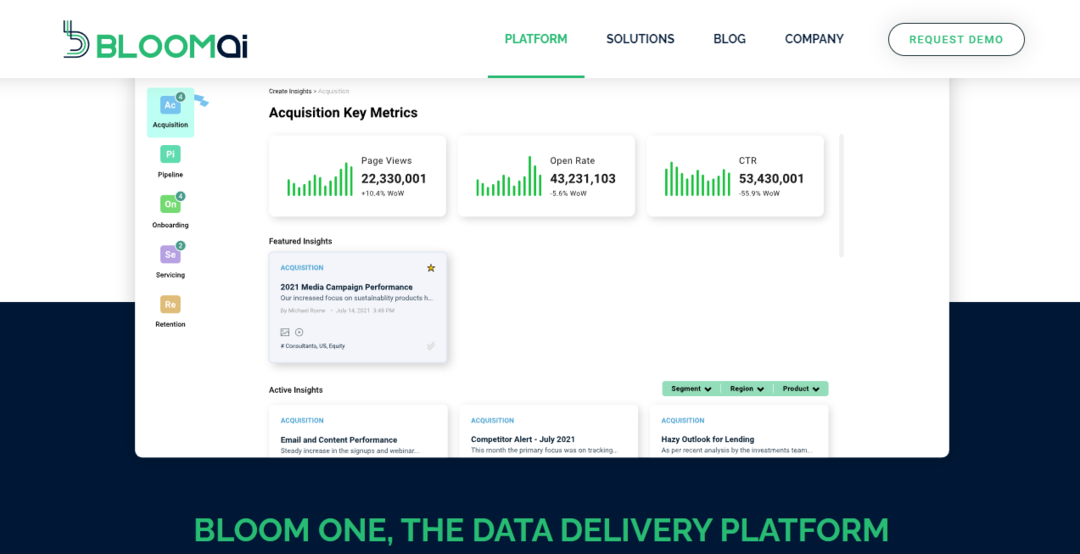Променете местоположението на вашия сървър с помощта на VPN за по-добри резултати
- ChatGPT не връща ли заявки за търсене, както трябва? Не си сам.
- Това е най-вече грешка в сървъра, която в по-голямата си част трябва да изчакате, но междувременно опитайте да изчистите кеша на браузъра си и бисквитките.

хИНСТАЛИРАЙТЕ КАТО КЛИКНЕТЕ ВЪРХУ ИЗТЕГЛЯНЕ НА ФАЙЛА
- Изтеглете Fortect и го инсталирайте на вашия компютър.
- Стартирайте процеса на сканиране на инструмента за да търсите повредени файлове, които са източникът на вашия проблем.
- Щракнете с десния бутон върху Старт на ремонта така че инструментът да може да стартира алгоритъма за фиксиране.
- Fortect е изтеглен от 0 читатели този месец.
Chat GPT със сигурност не е новост на пазара и досега всеки поне знае как работи. Докато се опитвате да генерирате съдържание от AI, може да получите съобщение за грешка, което гласи ChatGPT не успя да получи статус на услугата.
Вече разгледахме какво да правим кога ChatGPT не работи, така че това е просто друг компонент на Задвижван от изкуствен интелект инструмент за чат това може да има проблеми и се нуждае от известна настройка. Ето как да го направите.
Как определяте неуспешното получаване на статус на услугата в ChatGPT?
От това, което видяхме от предишни проблеми с ChatGPT, това е най-вече проблем от страна на потребителя. Ще откриете, че или имате слаба връзка, сте изчерпали ограниченията си или просто не сте изчистили кеша и бисквитките си от известно време.
С проблема ChatGPT не успя да получи статуса на услугата, можете да сте сигурни, че това няма нищо общо с вас и повече със самия ChatGPT. От заглавието вече можете да разберете, че това е проблем със сървъра.
Неуспешното получаване на статус на услугата е често срещана грешка, която се случва, когато ChatGPT не може да се свърже със сървъра. Това може да се дължи на факта, че чатботът не е получил никакъв отговор от сървъра, получил е невалиден отговор или изобщо няма отговор.
Може да се запитате. Защо това се случва? Е, по-долу са някои възможни причини:
- Претоварване на сървъра – Може да сте получили такова съобщение ChatGPT има капацитет в даден момент, докато използвате инструмента. Когато сървърът е претоварен, той не може да отговори на заявките достатъчно бързо.
- Съвместимост с браузър – Проблемът може наистина да не е липсата на поддръжка за браузър, а версията, която използвате. Ако вашият браузър е остарял, той може да не е съвместим с ChatGPT. Това може да накара сървъра да спре да реагира.
- Сървърът не работи – Ако не можете да получите статус на услугата на ChatGPT, има голям шанс уебсайтът да не работи или ChatGPT има грешка с изключително голямо търсене.
- Поддръжка на сървъра – Всички уебсайтове периодично преминават през профилактика. Това е, за да се гарантира, че те продължават да се подобряват, за да отговорят адекватно на нуждите на своите потребители.
- Грешка в сървъра – Съобщение за грешка на сървъра показва, че сървърът не може да обработи вашата заявка. Най-вероятно ще се върне с код за грешка. Възможно е да е нова грешка или такава, която ChatGPT вече е разгледала в техния раздел с често задавани въпроси.
Какво мога да направя, ако ChatGPT не е успял да получи статус на услугата?
Експертен съвет:
СПОНСОРИРАНА
Някои проблеми с компютъра са трудни за справяне, особено когато става въпрос за липсващи или повредени системни файлове и хранилища на вашия Windows.
Не забравяйте да използвате специален инструмент, като напр Фортект, който ще сканира и замени повредените ви файлове с техните нови версии от своето хранилище.
Първо опитайте следните основни проверки:
- Уверете се, че няма проблеми с мрежовата връзка.
- Потвърдете от Състояние на ChatGPT сървъра за всякакви графици за поддръжка или надграждане.
- Проверете дали вашият защитната стена или антивирусният софтуер блокират ChatGPT.
- Уверете се, че вашето местоположение е в белия списък за достъп до ChatGPT. Ако не, вижте как заобиколете ограниченията за местоположение на ChatGPT.
- Обновете браузъра си.
- Проверете за актуализации на браузъра и актуализирайте съответно.
- Превключете към друг браузър.
- Ако сте използвали ChatGPT за известно време, рестартирайте компютъра си, преди да го използвате отново.
1. Изчистете кеша на браузъра и бисквитките
- За тази стъпка ще използваме браузъра Chrome.
- Стартирайте браузъра си Chrome и щракнете върху трите вертикални елипси в горния десен ъгъл.
- Изберете Настройки.

- Кликнете върху Поверителност и сигурност, след което изберете Изчистване на данните за сърфирането.

- Проверете Бисквитки и други данни за сайтове и Кеширани изображения и файлове, след което удари Изчистване на данните.

2. Деактивирайте временно вашата антивирусна програма
- Удари Старт меню икона, вид Защита на Windows в лентата за търсене и щракнете Отворете.

- Кликнете върху Защитна стена и мрежова защита, след това изберете Обществена мрежа.

- Намерете Защитна стена на Microsoft Defender и превключете бутона за изключване.

Ако имате антивирусна програма на трета страна, уверете се, че сте я деактивирали, но не забравяйте да я включите отново.
- Conformer-2 AI: Как разбира всичко, което казвате
- Може ли общността с отворен код да постигне AGI AI с Llama 2?
3. Деактивиране/активиране на VPN
- Натисни Windows клавиш и изберете Настройки.

- След това изберете Мрежа и интернет и щракнете върху VPN в дясното меню.

- Изберете VPN връзката, която искате да деактивирате, щракнете върху падащото меню и изберете Премахване.

Ако не сте използвали такъв, можете да добавите VPN и да видите дали ще промени нещата. Понякога сървърът, който използвате, има проблеми и VPN ви позволява да превключвате сървъри.
Ако все още не можете да намерите решение, не се колебайте да се свържете с екипа за обслужване на клиенти на ChatGPT. Те ще направят всичко възможно, за да ви помогнат да разрешите проблема си възможно най-скоро.
Следователно можете да опитате друга дублирана версия на ChatGPT ChatGPT Professional. Той има повече функции от безплатната версия и приоритетен достъп дори при голямо търсене, така че проблемите със сървъра може да са нещо от миналото.
Единственият недостатък е, че има цена. Ако не желаете да се разделите с няколко долара, ние имаме ChatGPT алтернативи които са също толкова добри.
Очакваме вашите отговори за това как сте решили този проблем, така че оставете коментар по-долу.
Все още имате проблеми?
СПОНСОРИРАНА
Ако горните предложения не са разрешили проблема ви, компютърът ви може да има по-сериозни проблеми с Windows. Предлагаме да изберете решение "всичко в едно" като Фортект за ефективно отстраняване на проблемите. След инсталирането просто щракнете върху Преглед и коригиране и след това натиснете Старт на ремонта.